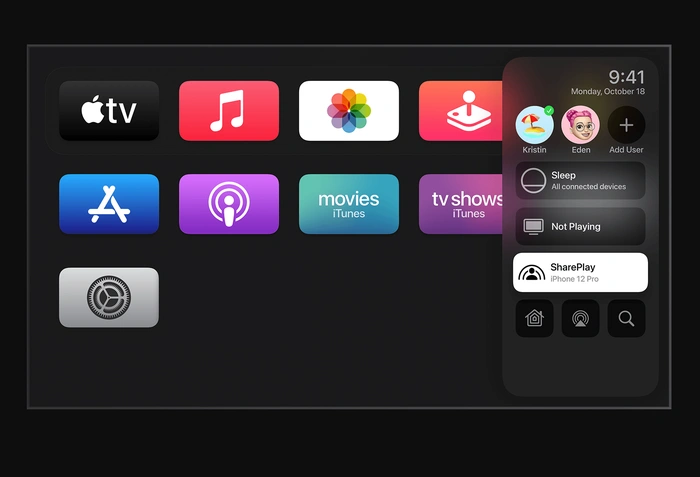
Apple chính thức ra mắt cách mới để xem, nghe và chơi trò chơi cùng với bạn bè và gia đình của bạn bằng cách sử dụng Apple các thiết bị triển khai iOS 15. Kể từ đó Apple đã và đang thực hiện các chỉnh sửa, cải tiến và tung ra các tính năng mới để tạo ra Apple SharePlay thậm chí còn hữu ích hơn. Nếu bạn đang thắc mắc điều gì Apple Chia sẻPlay là gì và bạn có thể sử dụng nó như thế nào, hướng dẫn nhanh này sẽ giúp bạn sử dụng nó và hiểu các tính năng của nó. Tóm lại SharePlay đã được tạo bởi Apple để cho phép bạn bè và gia đình có khả năng xem, chơi và nghe nhạc cùng nhau trên Apple các thiết bị như iPhone, iPad và máy tính Mac sử dụng dịch vụ cuộc gọi FaceTime của công ty.
Hãy nhớ để sử dụng tính năng SharePlay bạn sẽ cần các thiết bị chạy iOS 15 trở lên.
Cách chia sẻPlay trên facetime
Apple FaceTime cung cấp dịch vụ tương tự như Zoom, Skype và các dịch vụ truyền thông video khác nhưng chỉ dành riêng cho Apple thiết bị chạy hệ điều hành iOS hoặc macOS. Các Tính năng SharePlay có thể được sử dụng trong FaceTime và cho phép bạn đồng bộ hóa phim, nhạc hoặc trò chơi với bạn bè và gia đình để cùng nhau thưởng thức chúng. Có lẽ bạn muốn xem một bộ phim mới với đối tác của mình nhưng họ đang đi công tác.
Sử dụng SharePlay bạn có thể vừa xem cùng một bộ phim trong thời gian thực và nhìn và nghe cùng một khoảnh khắc cùng nhau. Sau khi bạn có kết nối SharePlay, bạn Apple Hệ điều hành sẽ tự động bật âm lượng thông minh và âm thanh đa phương tiện được điều chỉnh linh hoạt, cho phép bạn có thể tiếp tục trò chuyện với bạn bè hoặc gia đình trong khi vẫn đang xem hoặc nghe. Apple cũng giúp bạn có thể tham gia vào các trò chơi nhiều người chơi bằng Game Center và SharePlay thông qua cuộc gọi FaceTime. Để tìm hiểu thêm về cách bạn có thể sử dụng tính năng này để xem phim, nghe âm thanh hoặc chơi trò chơi, hãy làm theo hướng dẫn bên dưới.
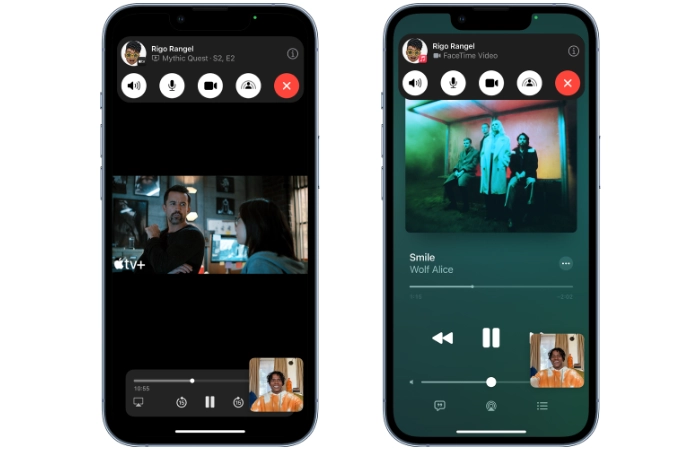
Apple Chia sẻPlay bằng FaceTime
Nếu bạn muốn xem phim hoặc nghe nhạc với bạn bè hoặc gia đình ở những địa điểm khác, chỉ cần bắt đầu cuộc gọi FaceTime và làm theo hướng dẫn bên dưới để chia sẻ nội dung.
1. Một khi bạn đang ở trong một facetime gọi đi đến màn hình chính trên iPhone hoặc iPad của bạn và chọn ứng dụng hỗ trợ SharePlay. Chẳng hạn như Apple Ứng dụng TV hoặc tương tự. Điều đáng ghi nhớ là một số dịch vụ phát trực tuyến yêu cầu đăng ký.
2. Chọn chương trình truyền hình hoặc phim mà các bạn muốn cùng xem và nhấn nút Phát.
3. Nếu tùy chọn là “Chơi cho mọi ngườixuất hiện trên thiết bị đã chọn của bạn và bắt đầu xem phương tiện bạn đã chọn trong cuộc gọi FaceTime.
4. Apple sẽ nhắc những người khác trong nhóm của bạn tham gia nhóm SharePlay và phương tiện bạn đã chọn sẽ bắt đầu phát cùng lúc với mọi người người có quyền truy cập vào nội dung trong cuộc gọi FaceTime.
Apple cũng cho phép bạn sử dụng tính năng Picture in Picture cho phép bạn xem nội dung được chia sẻ trong khi sử dụng các ứng dụng khác trên thiết bị của mình. Cho phép bạn thảo luận nội dung với người khác bằng tin nhắn hoặc tương tự mà không làm gián đoạn việc phát lại nội dung.
Apple TV SharePlay từ iPad hoặc iPhone
Nếu cả bạn và đối tác hoặc gia đình của bạn đều được trang bị Apple Hộp giải mã TV, bạn có thể sử dụng SharePlay để xem phim và chương trình TV cùng lúc, có một số cách để bạn có thể thực hiện việc này trực tiếp từ thiết bị di động của mình hoặc từ Apple Bản thân hộp giải mã TV. Đầu tiên, chúng ta sẽ bắt đầu với Apple điện thoại di động hoặc máy tính bảng.
1. Đầu tiên hãy bắt đầu một facetime gọi trên iPhone hoặc iPad của bạn.
2. Sau đó vuốt lên từ cạnh dưới của bạn Apple thiết bị và chọn SharePlay.
3.Các thành viên khác trong nhóm có thể cần cho phép thiết bị của họ tham gia nhóm SharePlay.
4. Khi việc này hoàn tất trên Apple Điều khiển từ xa TV nhấn và giữ nút Trung tâm điều khiển TV cái nút. Trông giống như một màn hình TV.
5. Khi Trung tâm điều khiển xuất hiện trên màn hình của bạn, hãy chọn người dùng của bạn. 6.Sau đó chọn SharePlay rồi chọn Bắt đầu. 7. Xác nhận các lựa chọn của bạn trên iPhone hoặc iPad trong cuộc gọi FaceTime.
Apple đã giúp mọi người trong bộ phận của bạn dễ dàng kiểm soát việc phát lại bằng cách phát, tạm dừng, tua lại hoặc tua đi. Người dùng nhóm cũng có thể thay đổi âm lượng và phụ đề chi tiết nhưng những điều này chỉ mang tính cục bộ đối với người dùng đó và sẽ không ảnh hưởng đến toàn bộ nhóm.
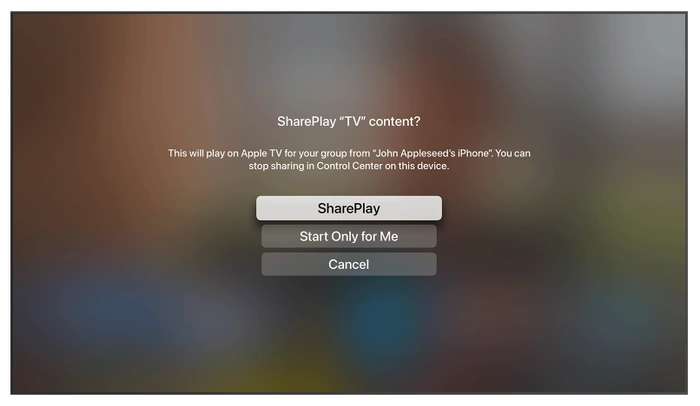
Bắt đầu từ Apple TV
1. Nó bắt đầu bằng chữ AApple SharePlay phiên trực tiếp từ bạn Apple TV lại bắt đầu cuộc gọi FaceTime từ thiết bị iOS của bạn.
2. Một lần nữa trên của bạn Apple Điều khiển từ xa của TV nhấn và giữ nút Trung tâm điều khiển TV biểu tượng trông giống như một chiếc TV hoặc màn hình. Chọn người dùng của bạn.
3. Điều này sẽ mở ra một tùy chọn của bạn Apple truyền hình nó Chia sẻPlay nội dung truyền hình của bạn.
4. Chọn chương trình truyền hình hoặc bộ phim bạn muốn xem cùng bạn bè hoặc gia đình và nhấn play.
5. Apple sau đó đưa ra xác nhận cuối cùng rằng bạn muốn Chia sẻPlay nội dung từ của bạn Apple TRUYỀN HÌNH. Chọn SharePlay và tận hưởng.
Apple cũng đã làm cho việc chia sẻ bất kỳ nội dung nào mà bạn AirPlay từ thiết bị iOS của bạn tới thiết bị của bạn trở nên rất dễ dàng. Apple TRUYỀN HÌNH. Để thực hiện việc này, cả thiết bị iOS của bạn và Apple TV cần được kết nối với cùng một mạng. Nếu bạn chưa đăng nhập với tư cách là người dùng hiện tại trên Apple TV được đề cập, hãy sử dụng hướng dẫn bên dưới.
1. Bắt đầu cuộc gọi FaceTime trên iPhone hoặc iPad của bạn. 2. Vuốt lên từ cạnh dưới màn hình rồi mở ứng dụng phát trực tuyến được hỗ trợ SharePlay trên điện thoại di động hoặc máy tính bảng của bạn. 3. Chọn chương trình truyền hình hoặc phim bạn muốn SharePlay. 4. Nếu SharePlay được hỗ trợ, nó sẽ xuất hiện trên thiết bị của bạn để bạn chọn. Như trước đây, các thành viên khác trong nhóm của bạn có thể phải xác nhận rằng họ muốn Tham gia SharePlay trên thiết bị của họ. 5. Trên iPhone hoặc iPad, hãy chọn biểu tượng AirPlay và sau đó chọn biểu tượng Apple TV bạn muốn xem nội dung của mình trên đó. Như trước đây, các điều khiển lại được chia sẻ giữa tất cả các thành viên trong nhóm SharePlay của bạn.
Cách đóng phiên SharePlay
1. Để kết thúc phiên SharePlay, hãy giữ biểu tượng Trung tâm điều khiển trông giống như màn hình hoặc màn hình TV trên máy của bạn Apple điều khiển TV. 2. Chọn SharePlay rồi chọn Dừng SharePlay.
Nếu bạn muốn biết thêm thông tin về việc sử dụng Apple SharePlay với thiết bị iOS, máy tính Mac hoặc Apple TV chuyển sang quan chức Apple trang web hỗ trợ.
Tuyên bố từ chối trách nhiệm: Một số bài viết của chúng tôi bao gồm các liên kết liên kết. Nếu bạn mua thứ gì đó thông qua một trong những liên kết này, APS Blog có thể kiếm được hoa hồng liên kết. Tìm hiểu về Chính sách tiết lộ của chúng tôi.
